สิ่งที่เกิดขึ้นกับหลาย ๆ คนอย่างแน่นอนคือการที่เราเปิดคอมพิวเตอร์เครื่องใหม่ด้วย Windows 10 เป็นครั้งแรกและเราพบว่ามันเต็มไปด้วย โปรแกรมที่ติดตั้งล่วงหน้า . สิ่งนี้อาจเรียกว่า bloatware ซึ่งเป็นรายการที่ไม่ชอบ
สำหรับผู้ที่ไม่ทราบว่าเรากำลังพูดถึงอะไรเราอ้างถึงโปรแกรมที่ผู้ผลิตอุปกรณ์หรือผู้พัฒนา ระบบปฏิบัติการ เพิ่ม ดังนั้นจึงส่งเสริมแอปพลิเคชั่นส่วนตัวหรือของพันธมิตรอื่น ๆ ซึ่งเป็นสิ่งที่ทำให้ผู้ใช้ไม่พอใจ ทุกอย่างและด้วยสิ่งนี้เรามีวิธีที่แตกต่างกันในการกำจัดโปรแกรมเหล่านี้ดังที่เราจะเห็นด้านล่าง

ถอนการติดตั้ง bloatware ออกจาก Windows 10 PC ของคุณ
ด้วยทุกสิ่งและด้วยสิ่งนี้คุณต้องรู้ว่าเรามีความเป็นไปได้ที่จะกำจัดสิ่งนี้ bloatware จากคอมพิวเตอร์ Windows 10 และเพิ่มพื้นที่ว่าง แน่นอนว่าเมื่อเราพูดถึงโปรแกรมที่มากับ Windows โดยปริยายเมื่อทำการอัพเดตมันโดยทั่วไปจะถูกติดตั้งอีกครั้ง เมื่อถึงเวลาเราต้องกำจัดพวกเขาอีกครั้ง โดยหลักการแล้วเราจะบอกคุณว่าสิ่งเหล่านี้มากมาย โปรแกรม Windows 10 ไม่สามารถถอนการติดตั้งโดยใช้การถอนการติดตั้งแบบดั้งเดิม แต่นั่นไม่ได้เกิดขึ้นกับทุกคนดังนั้นเราจึงมีวิธีการที่แตกต่างกันในการกำจัดพวกเขา
นั่นคือเหตุผลที่สิ่งแรกที่เราควรลองถ้าจำเป็นคือทำการถอนการติดตั้งแบบดั้งเดิม และเป็นที่เรากล่าวถึงเราสามารถลบบางส่วนของโปรแกรมเหล่านี้ผ่านฟังก์ชั่นถอนการติดตั้งของ Windows 10 ดังนั้นเราจะต้องค้นหาพวกเขาใน เมนูเริ่มต้น และคลิกด้วยปุ่มเมาส์ขวา ดังนั้นหากมีความเป็นไปได้นี้ปุ่มถอนการติดตั้งจะปรากฏขึ้น
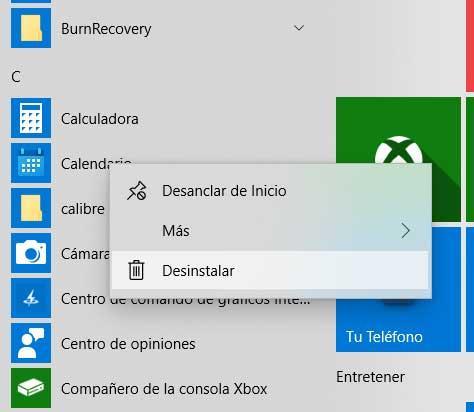
ซ่อนแอปพลิเคชันเหล่านี้ชั่วคราวในระบบ
ในกรณีที่สิ่งนี้ไม่ทำงานเราสามารถใช้ประโยชน์จาก PowerShell ฟังก์ชันสำหรับสิ่งนี้ที่เราพูดถึง นี่คือแอปพลิเคชันแบบบูรณาการที่พัฒนาโดย ไมโครซอฟท์ สำหรับงานอัตโนมัติและการจัดการการกำหนดค่า ในขณะเดียวกันก็จะทำหน้าที่ซ่อน bloatware ที่เรากำลังพูดถึง สำหรับสิ่งนี้เราสามารถทำได้โดยใช้คำสั่ง Remove-AppxPackage
บอกว่าขั้นตอนนี้ซ่อน แอปพลิเคชันที่ระบุ โดยไม่ต้องลบออกจากระบบ สิ่งนี้จะมีประโยชน์มากในกรณีที่เราต้องการติดตั้งใหม่อีกครั้ง ดังนั้นก่อนอื่นให้พิมพ์ Powershell ในช่องค้นหาเมนู Start แล้วเรียกใช้เป็น ผู้บริหาร . จากนั้นในหน้าต่างที่ปรากฏขึ้นซึ่งเราป้อนคำสั่งต่อไปนี้:“ Get-AppxPackage * APPLICATION_NAME * | Remove-AppxPackage”
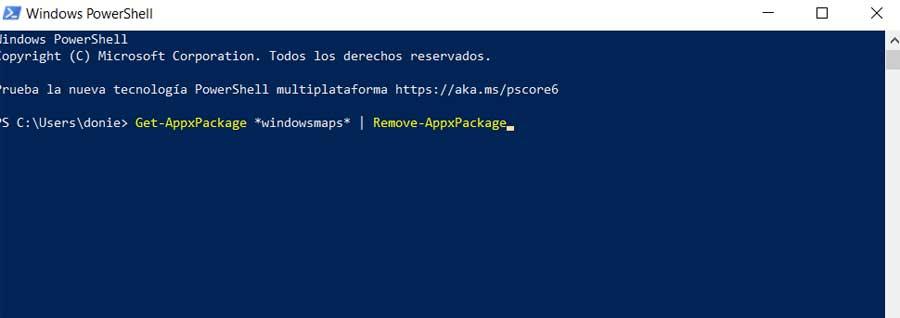
อย่างที่คุณสามารถจินตนาการได้เราต้องแทนที่ Application_Name ด้วยชื่อจริงของโปรแกรมที่เราต้องการซ่อน ดังนั้นชื่อของแอปพลิเคชั่นบางตัวที่ได้รับความนิยมมากที่สุดมีดังนี้:
- นักสร้างสามมิติ
- Windowsเครื่องคิดเลข Windows
- นาฬิกาปลุกหน้าต่าง
- แอพ Skype
- ออฟฟิศฮับ
- วินโดวส์คาเมร่า
- การสื่อสารของ Windows
- ซูนมิวสิค
- วินโดว์แมป
- เล่นไพ่คนเดียว
- ซูนวิดีโอ
- คน
ลบโปรแกรมเหล่านี้ออกจากบรรทัดคำสั่งอย่างถาวร
ในกรณีที่เราต้องการลบ bloatware ทั้งหมดนั้นเราสามารถใช้คำสั่งอื่นที่เรียกว่า DISM . ในการทำเช่นนี้เราจะกลับไปที่ Powershell ที่กล่าวถึงดังที่เราได้เห็นมาก่อนหน้านี้ ดังนั้นก่อนอื่นและเพื่อดูโปรแกรม Windows ที่เราสามารถลบได้เราจะใช้ คำสั่ง “ DISM / ออนไลน์ / Get-ProvisionedAppxPackages | Packagename เลือกสตริง "
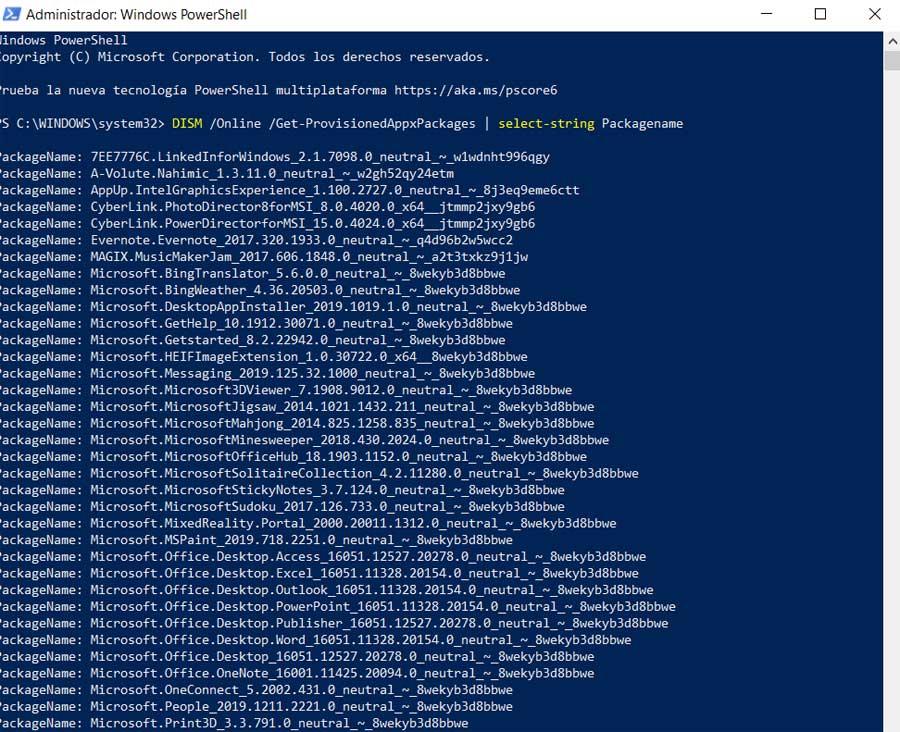
ดังนั้นจากรายการเราต้องค้นหาสิ่งเหล่านั้น การใช้งาน ที่เราต้องการลบออกจากระบบอย่างสมบูรณ์ ดังนั้นเราจึงคัดลอกชื่อจริงและเขียนคำสั่ง“ DISM / Online / Remove-ProvisionedAppxPackage / PackageName: APPLICATION_NAME” เห็นได้ชัดว่าเราสามารถทำซ้ำกระบวนการเดียวกันหลาย ๆ ครั้งตามที่เราต้องการด้วยแอปพลิเคชันทั้งหมดในรายการ
อีกวิธีหนึ่งในการลบโปรแกรมที่รวมอยู่ใน Windows อย่างถาวรก็คือใช้แอปพลิเคชันบุคคลที่สามที่เรียกว่า ตัว Debloater ของ Windows 10 . สิ่งนี้จะทำให้เราสามารถกำจัดพวกมันทั้งหมดในวิธีที่เร็วกว่ามาก ดังนั้นสิ่งแรกที่เราต้องทำที่นี่คือดาวน์โหลดโปรแกรมดังกล่าวจาก การเชื่อมโยงนี้ .
เมื่อเราคลายซิปไฟล์ทั้งหมดใน ฮาร์ดไดรฟ์ เราเรียกใช้ Windows10DebloaterGUI จาก Powershell เอง จากนั้นหน้าต่างของโปรแกรมเดียวกันจะเปิดขึ้นเมื่อเราเห็นปุ่มที่เรียกว่า Remove All Bloatware ซึ่งเป็นหน้าต่างที่เราสนใจ จากนั้นแอปพลิเคชันจะเริ่มถอนการติดตั้งแอพออกจาก PC จาก Powershell เอง แต่โดยอัตโนมัติ